win7端口在哪里打开 win7怎么打开特定端口
更新时间:2023-12-27 15:10:30作者:jkai
在信息技术高速发展的今天,网络端口已经成为我们连接外部世界的重要通道,但是我们有些使用win7操作系统的小伙伴都不知道在win7操作系统中端口怎么打开,对此win7端口在哪里打开呢?下面小编就教大家win7怎么打开特定端口,有需要的快来一起看看吧,希望能够帮助到大家。
具体方法:
1、首先选择开始菜单进到控制面板,然后选择windows防火墙。如图所示:
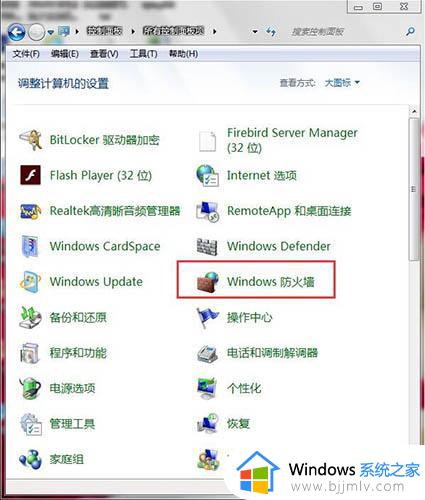
2、然后选择高级设置选项。如图所示:
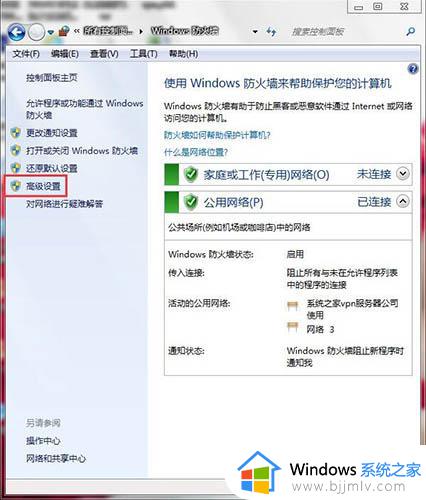
3、选择入站规则。如图所示:
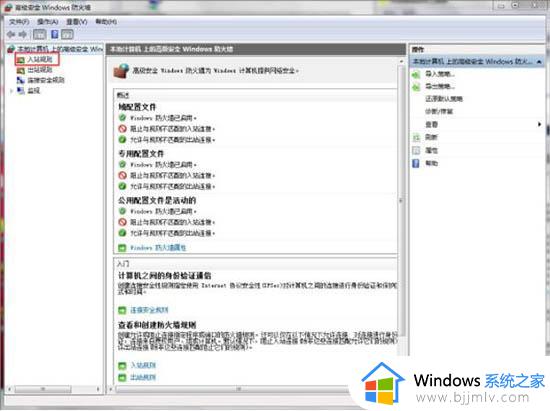
4、新建规则。如图所示:
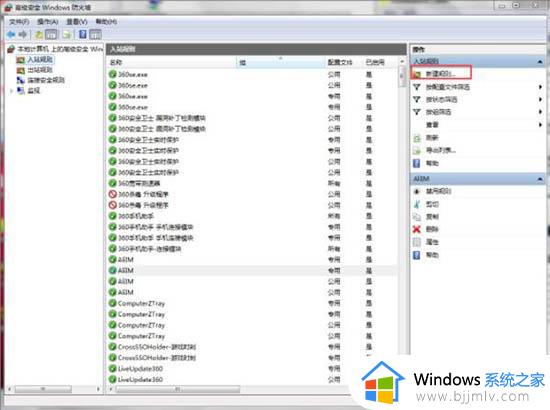
5、选择端口,单击下一步。如图所示:
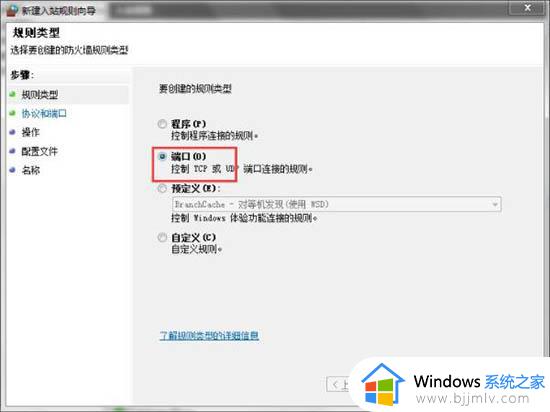
6、如图设置,输入你想打开的端口,如:3333,单击下一步。如图所示:
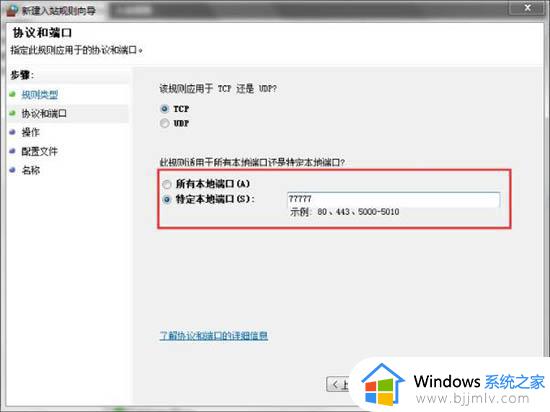
7、下一步。如图所示:
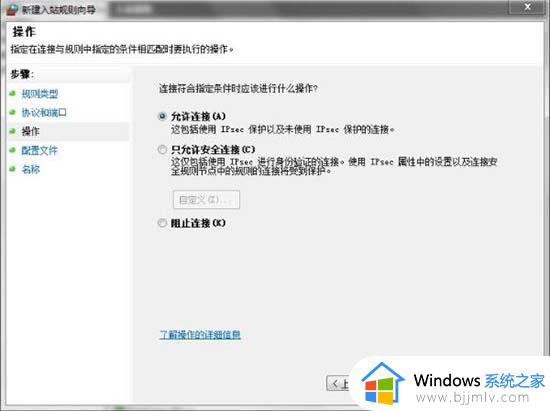
8、下一步。如图所示:
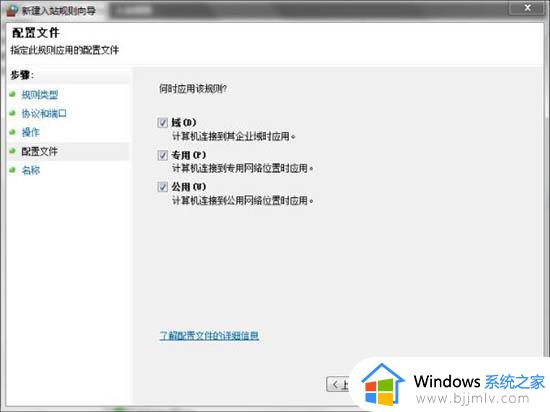
9、名字最好写上所打开端口的名称,方便下次寻找,点击完成。如图所示:
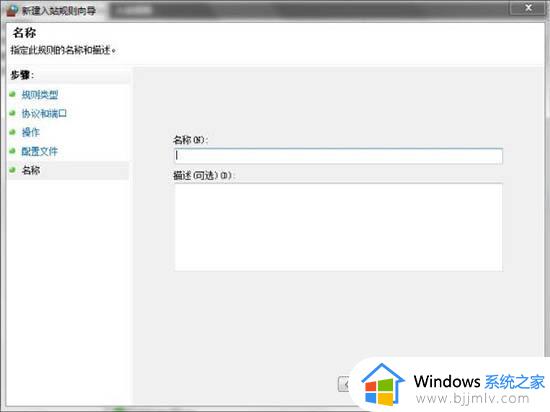
10、这时候,入站规则里已经有显示了,说明已成功。如图所示:
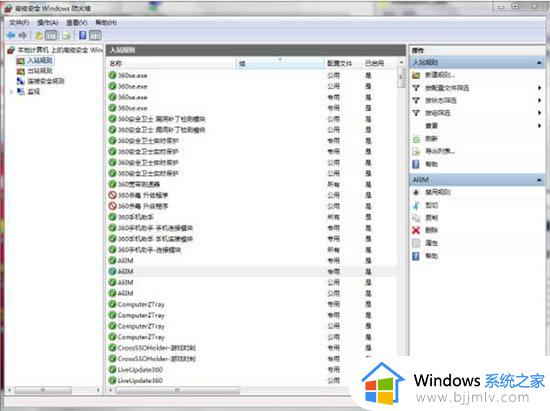
以上全部内容就是小编带给大家的win7打开特定端口方法详细内容分享啦,有需要的小伙伴就快点跟着小编一起来看看吧,希望本文可以帮助到大家。
win7端口在哪里打开 win7怎么打开特定端口相关教程
- win7如何开启445端口 win7系统445端口怎么打开
- win7添加打印机端口怎么选择 win7怎么设置打印机端口
- win7打开445端口的方法 wiindows7如何开启445端口
- win7怎么创建usb虚拟打印机端口 win7添加usb虚拟打印机端口的方法
- win7怎么打开运行窗口 win7运行在哪里打开
- win7怎么创建usb虚拟打印机端口 win7如何添加usb虚拟打印机端口
- win7远程端口修改方法 win7怎么改远程端口
- win7远程端口修改方法 win7电脑如何更改远程端口
- win7开启3389端口的方法 win7如何开启3389
- win7在同一窗口打开每个文件夹怎么设置 win7怎么在同一个窗口中打开每个文件夹
- win7系统如何设置开机问候语 win7电脑怎么设置开机问候语
- windows 7怎么升级为windows 11 win7如何升级到windows11系统
- 惠普电脑win10改win7 bios设置方法 hp电脑win10改win7怎么设置bios
- 惠普打印机win7驱动安装教程 win7惠普打印机驱动怎么安装
- 华为手机投屏到电脑win7的方法 华为手机怎么投屏到win7系统电脑上
- win7如何设置每天定时关机 win7设置每天定时关机命令方法
win7系统教程推荐
- 1 windows 7怎么升级为windows 11 win7如何升级到windows11系统
- 2 华为手机投屏到电脑win7的方法 华为手机怎么投屏到win7系统电脑上
- 3 win7如何更改文件类型 win7怎样更改文件类型
- 4 红色警戒win7黑屏怎么解决 win7红警进去黑屏的解决办法
- 5 win7如何查看剪贴板全部记录 win7怎么看剪贴板历史记录
- 6 win7开机蓝屏0x0000005a怎么办 win7蓝屏0x000000a5的解决方法
- 7 win7 msvcr110.dll丢失的解决方法 win7 msvcr110.dll丢失怎样修复
- 8 0x000003e3解决共享打印机win7的步骤 win7打印机共享错误0x000003e如何解决
- 9 win7没网如何安装网卡驱动 win7没有网络怎么安装网卡驱动
- 10 电脑怎么设置自动保存文件win7 win7电脑设置自动保存文档的方法
win7系统推荐
- 1 雨林木风ghost win7 64位优化稳定版下载v2024.07
- 2 惠普笔记本ghost win7 64位最新纯净版下载v2024.07
- 3 深度技术ghost win7 32位稳定精简版下载v2024.07
- 4 深度技术ghost win7 64位装机纯净版下载v2024.07
- 5 电脑公司ghost win7 64位中文专业版下载v2024.07
- 6 大地系统ghost win7 32位全新快速安装版下载v2024.07
- 7 电脑公司ghost win7 64位全新旗舰版下载v2024.07
- 8 雨林木风ghost win7 64位官网专业版下载v2024.06
- 9 深度技术ghost win7 32位万能纯净版下载v2024.06
- 10 联想笔记本ghost win7 32位永久免激活版下载v2024.06